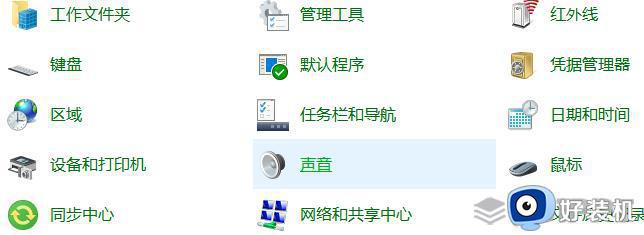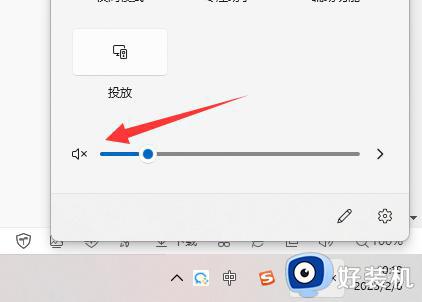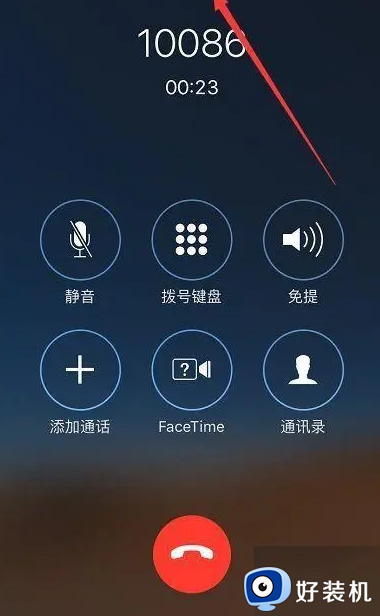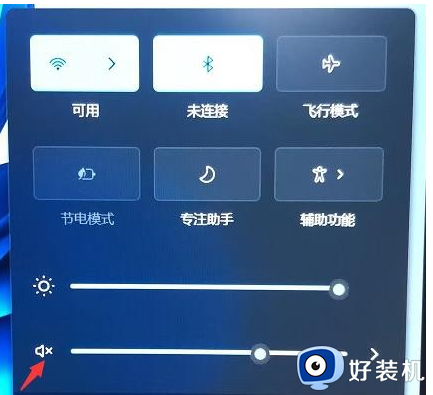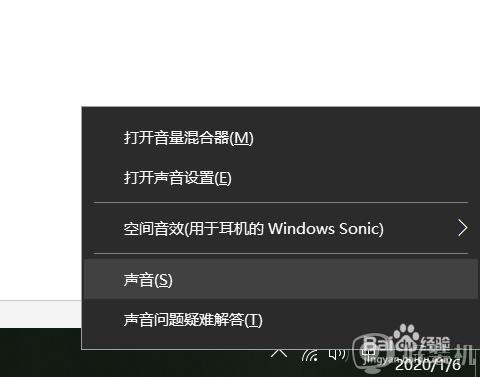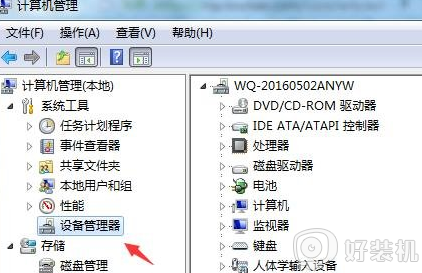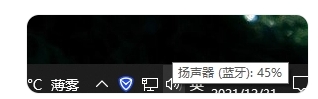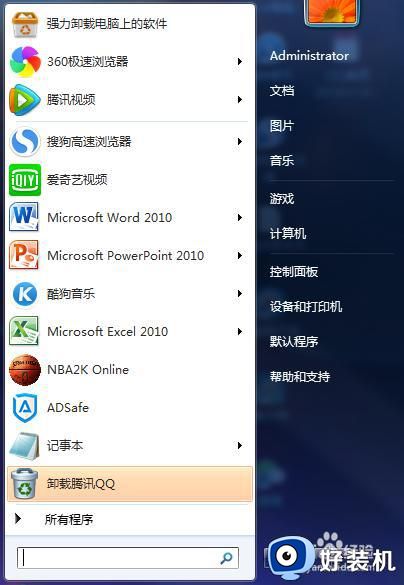点了一下windowssonic没声音怎么回事 点了一下windowssonic没声音的解决方法
windows sonic是一种空间环绕音效,在游戏或看电影时开启,用户可获得更好的视听体验。但有些时候点击windowssonic一直没有声音,导致电脑不能正常使用,怎么办?关于此疑问,接下来教程分享电脑点了一下windowssonic没声音的解决方法。
具体方法如下:
1、进入控制面板,在查看方式中选择“大图标”,找到声音图标。
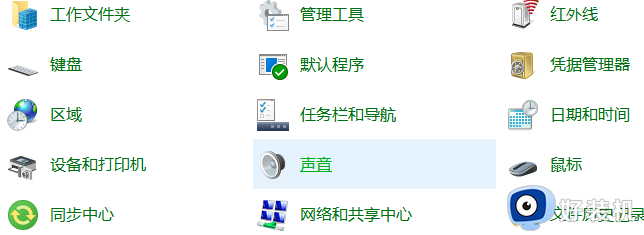
2、在播放列表中找到扬声器,点击属性。
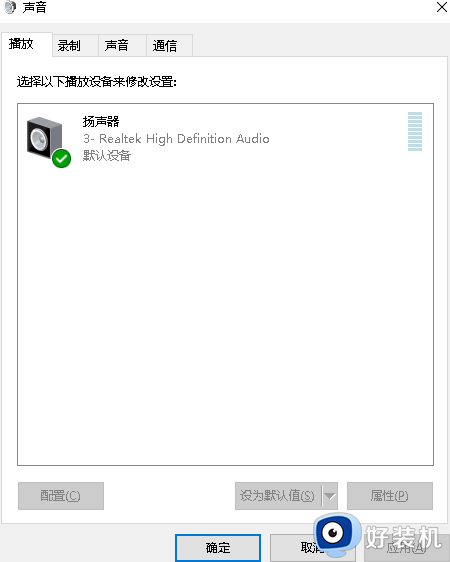
3、在扬声器属性中找到“空间音效”。
4、在空间音效格式中将关闭改选成“用于耳机的Windows Sonic”即可,然后点击应用、确定。(如果在下方同时有“打开7.1虚拟环绕音”会被同时勾选上,声音会有立体环绕的效果。但如果时常与别人通话可能会造成声音不太清晰,可以按需选择勾选。
方法二:
1、右键点击开始,在列表中找到并点击命令提示符(管理员)(A) / Windows PowerShell (管理员)(A)。
2、在管理员命令提示符窗口逐一输入:(以下命令可复制)Dism /Online /Cleanup-Image /CheckHealth,按回车;Dism /Online /Cleanup-Image /ScanHealth,按回车;Dism /Online /Cleanup-Image /RestoreHealth,按回车;sfc /scannow,按回车;
3、如果出现”有一些文件无法修复“的提示,就多重复步骤几次。待运行完成后重启电脑。还可以试试将无关后台运行程序、开机自启都关闭。
电脑windowssonic给大家提供完美的视听体验,如果遇到windowssonic没声音的问题,可以通过上文两种方法解决。